MicroStrategy ONE
あるサービスを Topology の監視対象から外す手順
MicroStrategy 製品をインストールしても、当面は設定を施さないでおくことがあります。混乱を避けるため、このようなサービスは Topology の監視対象から外すとよいでしょう。
- Services Registration を停止します。
- 移動
/MicroStrategy/Services Registration/yamlインストールディレクトリにあります。 - バックアップ
installation_list.yamlそしてそれを編集します。 - サービスを削除するには、対応するサービスセクションを見つけます。
installation_list.yamlファイル。 -
変更する
InstallType価値に0。コピー---
service:
Name: MicroStrategy-PDFExport-Service
ID: MicroStrategy-PDFExport-Service
InstallType: 0
InstallPath: "C:\\Program Files (x86)\\MicroStrategy\\Export"
CommonPath: "C:\\Program Files (x86)\\Common Files\\MicroStrategy"
Port: 20100
Tags:
version: "11.3.0000.1330" -
に移動
Services Registration/jarフォルダーに移動し、次のコマンドを使用してパーサーを手動で実行します。コピーjava -jar svcsreg-admin.jar parse <serviceName>どこ
<serviceName>サービスの名前です。上記の例では、サービス名はMicroStrategy-PDFExport-Service。 - インストールディレクトリに移動して、
Services Registration/dataフォルダ。 - 領事館を再起動する。
-
Workstation 上で [Topology] ビューに切り替え、[更新] ボタンをクリックしてください。
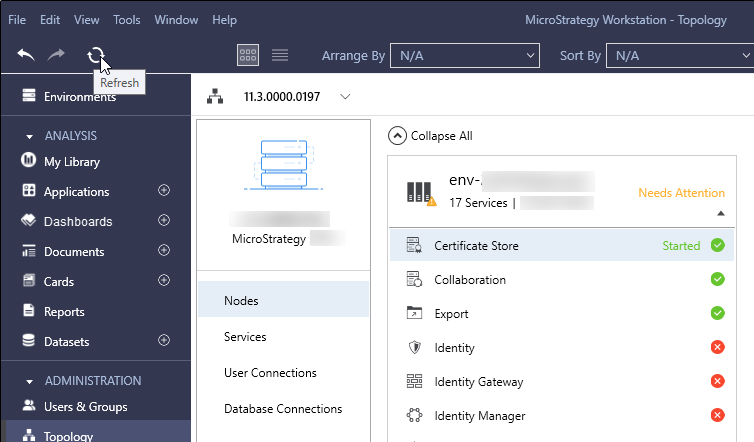
- サービスが表示されなくなっているはずです。
サービスを Topology Monitor に追加して元に戻す
- Services Registration を停止します。
- 移動
/MicroStrategy/Services Registration/yamlインストールディレクトリにあります。 - サービスを再度追加するには、対応するサービスセクションを見つけます。
installation_list.yamlファイル。 -
変更する
InstallType価値に1。コピー---
service:
Name: MicroStrategy-PDFExport-Service
ID: MicroStrategy-PDFExport-Service
InstallType: 1
InstallPath: "C:\\Program Files (x86)\\MicroStrategy\\Export"
CommonPath: "C:\\Program Files (x86)\\Common Files\\MicroStrategy"
Port: 20100
Tags:
version: "11.3.0000.1330" -
に移動
Services Registration/jarフォルダーに移動し、次のコマンドを使用してパーサーを手動で実行します。コピーjava -jar svcsreg-admin.jar parse <serviceName>どこ
<serviceName>サービスの名前です。上記の例では、サービス名はMicroStrategy-PDFExport-Service。 - インストールディレクトリに移動して、
Services Registration/dataフォルダ。 - 領事館を再起動する。
-
Workstation 上で [Topology] ビューに切り替え、[更新] ボタンをクリックしてください。
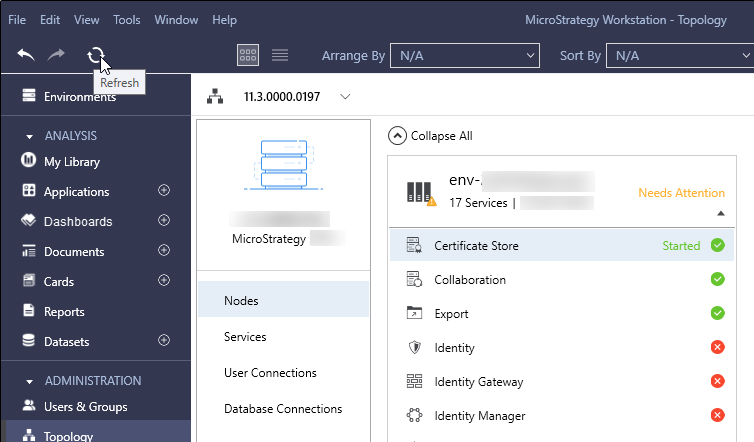
- 追加したサービスがリストされていることを確認します。
